mycket processer på Linux De är inget annat än en serie program som körs, de innehåller information från applikationerna samt information som är nödvändig för interaktion med systemet. När vi dödar en process avbryter vi körningen av applikationen den representerar, vi eliminerar all kommunikation med de andra processerna och systemet, förutom att frigöra alla resurser som den förbrukar.
Det har varit ett tag här inne DesdeLinux En bra artikel gjordes som lär ut Hur man enkelt dödar processer, den här gången kommer vi att komplettera den artikeln genom att lägga till ett verktyg som heter fkill-cli som gör att vi kan döda processer i Linux på ett enkelt och mycket praktiskt sätt.
Vad är fkill-cli?
Är en Plattformsoberoende pounds, utvecklad av sindre sorhus, vilket ger oss ett praktiskt och bekvämt användargränssnitt för hantera processerna i vårt operativsystem. Verktyget låter oss döda processer i Linux på ett enkelt och dynamiskt sätt, komma åt alla processer med ett enda kommando och hitta den vi vill döda genom en lista eller söka efter namn eller bråkdelar av den.
Verktyget fungerar med dagens huvudoperativsystem (Linux, Windows och macOS, dess användning är ganska enkel och det riktar sig till alla typer av användare. Plattformsoberoende har mycket acceptans i samhället, men det är bara ett alternativ till det traditionella befaller att döda processer.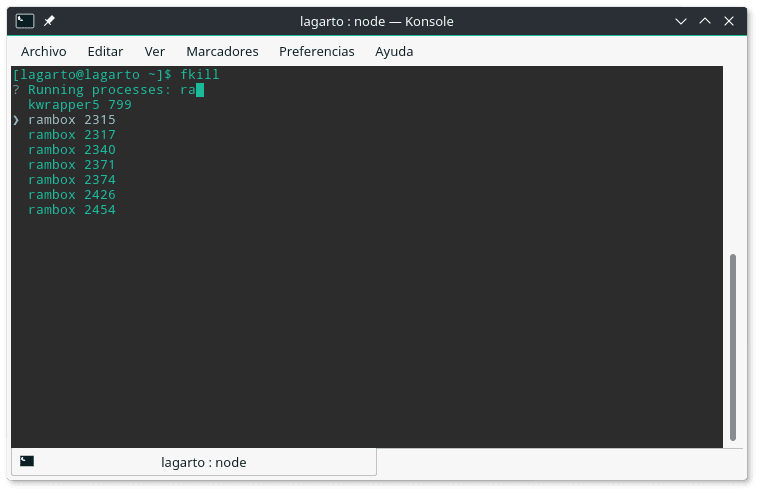
Hur fkill-cli installeras
Att installera fkill-cli vi måste ha installerat npm, som finns i de officiella förvaren i nästan alla Linux-distros. Då måste vi utföra följande kommando så att fkill-cli installera automatiskt:
sudo npm install --global fkill-cli
Sedan kan vi köra verktyget med kommandot fkill
Lära sig att döda processer på Linux med fkill-cli
När vi väl har installerat fkill-cli kan vi döda processer i Linux på ett mycket enkelt sätt. Verktyget ger oss några ganska grundläggande kommandon för dess användning, samma som vi kan veta om vi kör fkill --help från terminalen.
$ fkill --help
Usage
$ fkill [<pid|name> ...]
Options
-f, --force Force kill
Examples
$ fkill 1337
$ fkill Safari
$ fkill 1337 Safari
$ fkill
Att använda fkill-cli är extremt enkelt, vi måste bara utföra fkill-kommandot med några av de ovan nämnda argumenten, eller om inte, bara fkill och verktyget visar oss listan över alla processer som körs, vi kan navigera i listan med tangentbordspilarna och välj slutligen den vi vill döda. På samma sätt kan vi skriva namnet (eller en del av namnet) av processen för att verktyget ska filtrera matchningsprocesserna automatiskt.
I följande gif kan vi se mer detaljerat beteendet hos detta verktyg:
Detta är utan tvekan ett bra verktyg som hjälper oss att döda processer i Linux på ett enkelt, roligt och ganska interaktivt sätt. Vågar du prova det?
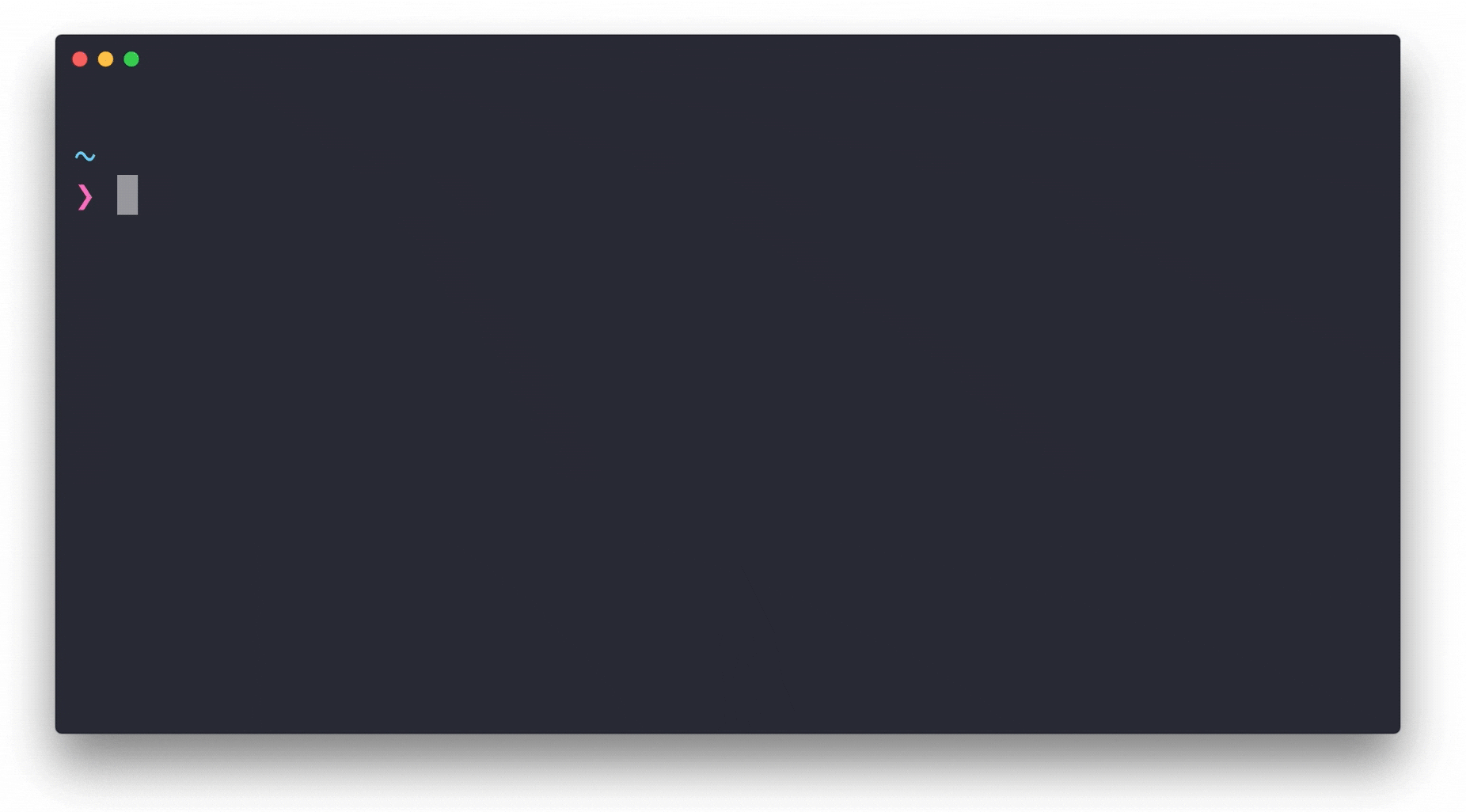
Hej, är det möjligt genom något av dessa kommandon att döda en process och omedelbart starta om den igen? Det vill säga om en zombieprocess har lämnats eller på något annat sätt och inte svarar, kan den dödas och startas om med ett enda kommando eller olika?.
tack
Hej Argimiro!. Vad vi normalt gör när vi vill starta ett program är att utföra det, antingen genom systemctl start, servicestart, Firefox, penna, etc., där de två sista kommandona direkt anropar ett specifikt program. Om vi vill döda eller döda en process gör vi det vanligtvis genom dödkommandot, eller som Lagarto indikerar i det här inlägget, genom fkill. Det vill säga om du vill att en tjänst eller ett program ska börja efter att ha dödat det, tror jag att det bästa alternativet är att köra den igen med lämpliga startkommandon för varje program eller tjänst.
Gör det samma som att döda -9 .. ??
Om det händer någon. Efter att ha installerat npm och ville köra fkill från terminalen fick jag följande fel:
/ usr / bin / env: "node": Filen eller katalogen finns inte
Jag hittade lösningen här:
http://stackoverflow.com/questions/30281057/node-forever-usr-bin-env-node-no-such-file-or-directory